システムが処理できるグラフィック品質が高いため、ゲームループでゲームをプレイしているときにPCが再起動し続ける場合があります。さらに、競合するアプリケーション(ウイルス対策保護など)も、検討中のエラーにつながる可能性があります。

ゲームループを開いたときにPCが再起動する
コンピュータの再起動を停止するための解決策に進む前に、 ゲームループ エミュレータ です 最新の 。
解決策1:ゲームのグラフィック品質を変更する
システムのグラフィック品質がPCで処理するには高すぎる設定になっていると、手元のエラーが発生する可能性があります。このシナリオでは、ゲームのグラフィックス品質を下げると問題が解決する場合があります。
- を起動します ゲームループエミュレータ 画面の右上近くにあるをクリックします。 メニューボタン (3本の水平平行線)を選択します 設定 。
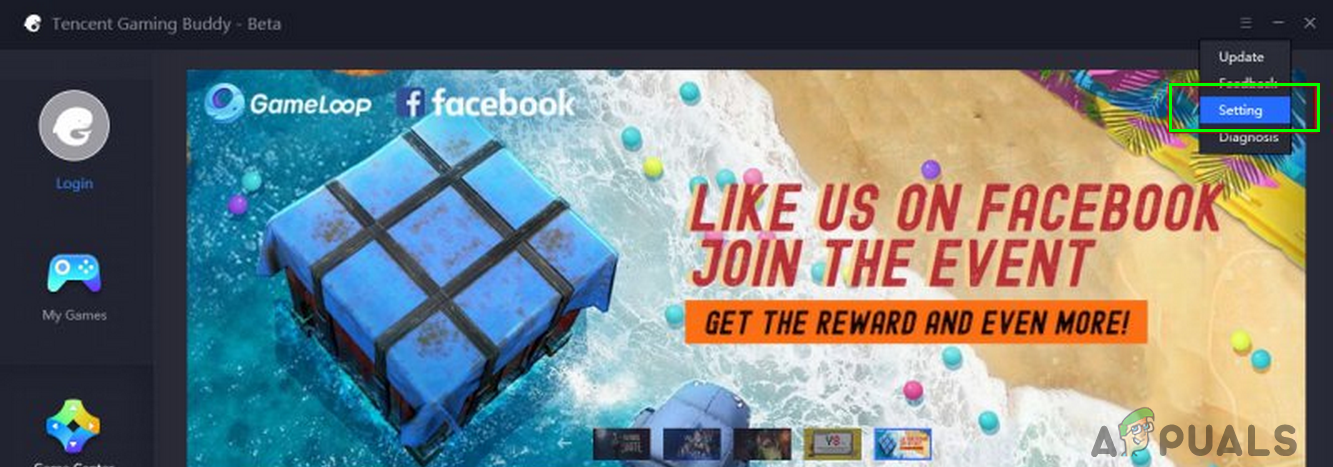
ゲームループ設定を開く
- 次に、[設定]ウィンドウの左側のペインで、 ゲーム 次に、 オプション そこに 最低 (ゲームの解像度、表示品質など)。また、セット ゲーム内グラフィックスから低-低 。
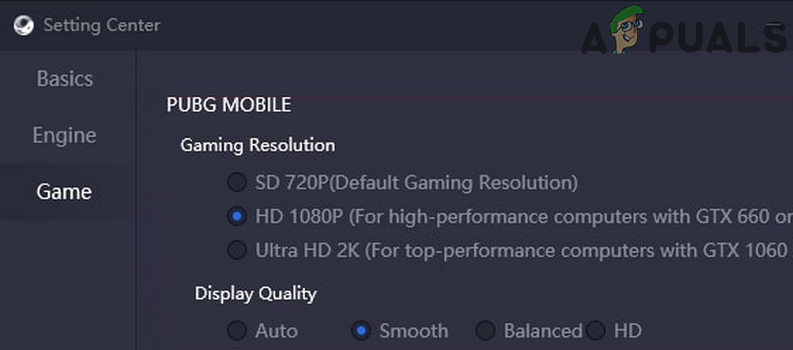
ゲームループのゲームの表示プロパティを変更する
- さて、 保存する あなたの変更と 再起動 ゲームループ。再起動時に、再起動の問題が解決されているかどうかを確認します。
- そうでない場合は、 ゲームループの設定 (ステップ1)および ナビゲート に エンジン タブ。
- 次に、 GLを開く をクリックします 保存する ボタン。
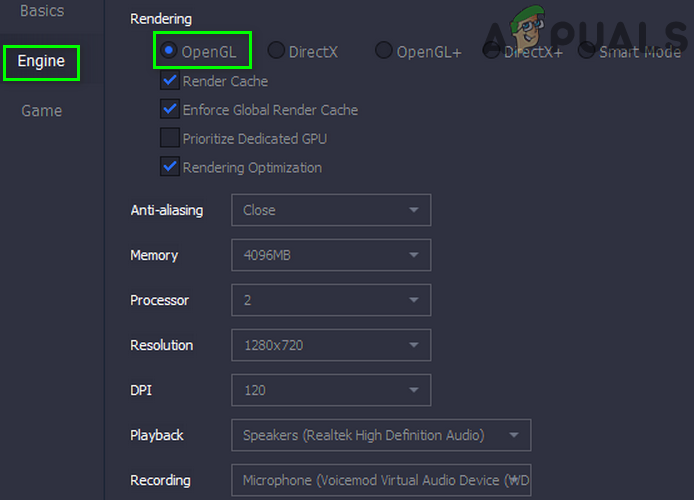
GameloopのレンダリングをOpenGLに変更します
- 今 再起動 ゲームループを実行し、問題が解決したかどうかを確認します。
解決策2:競合するアプリケーションを無効化/アンインストールする
システムのアンチウイルスまたは別のアプリケーションがゲームループの動作を妨げている場合、議論中のエラーが発生する可能性があります。このシナリオでは、ウイルス対策を無効にするか、競合するアプリケーションをアンインストールします(例:sAntivirus Protection、 PUPアプリケーション 、問題を作成することが知られている)が問題を解決する可能性があります。
警告 :システムのウイルス対策を無効にすると、システムとデータがトロイの木馬やウイルスなどの脅威にさらされる可能性があるため、注意して続行してください。
- 一時的に システムのウイルス対策を無効にする 問題が解決したかどうかを確認します。
- そうでない場合は、 アンチウイルスのアンインストール 問題を解決します。使用している場合 sアンチウイルス保護 (Segurazo)、それからそれもアンインストールします(あなたはのPUP機能を使わなければならないかもしれません Malwarebytes )。
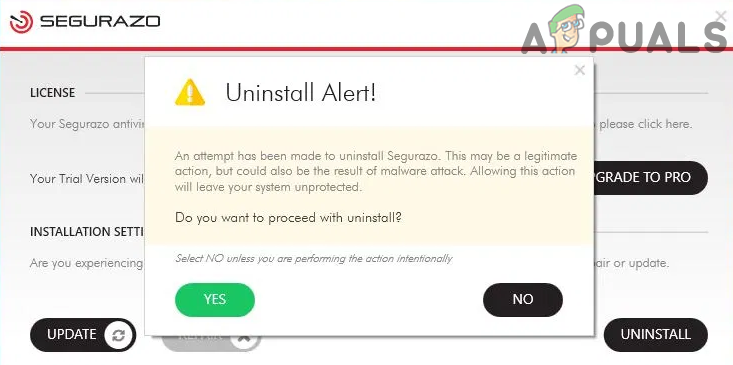
Segurazoをアンインストールします
- そうでない場合は、 RiotVanguardのアンインストール 問題を解決します。
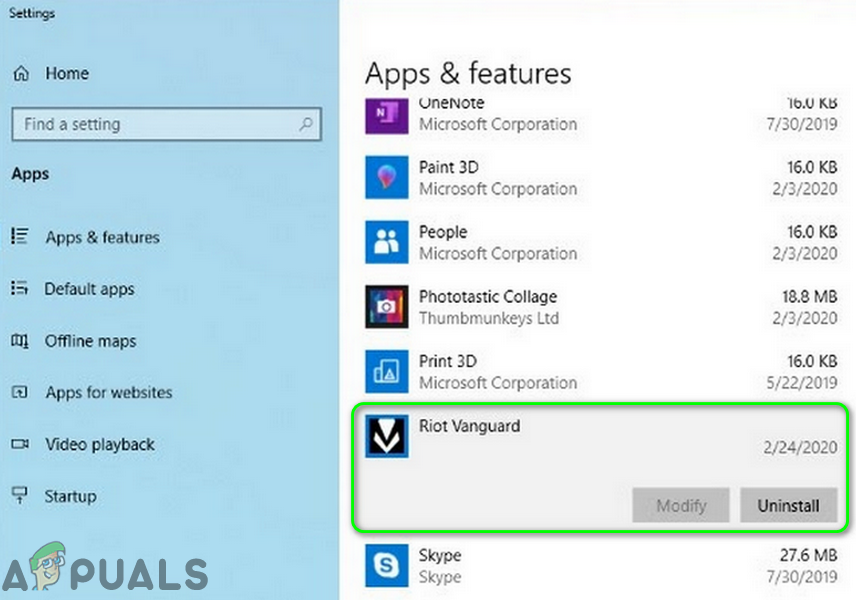
RiotVanguardをアンインストールします
問題が解決しない場合は、PCLiteバージョンのGameloopエミュレーターを使用して問題が解決するかどうかを確認してください。そうでない場合は、あなたがしなければならないかもしれません 別のエミュレータを試してください 。
タグ ゲームループ 1分読む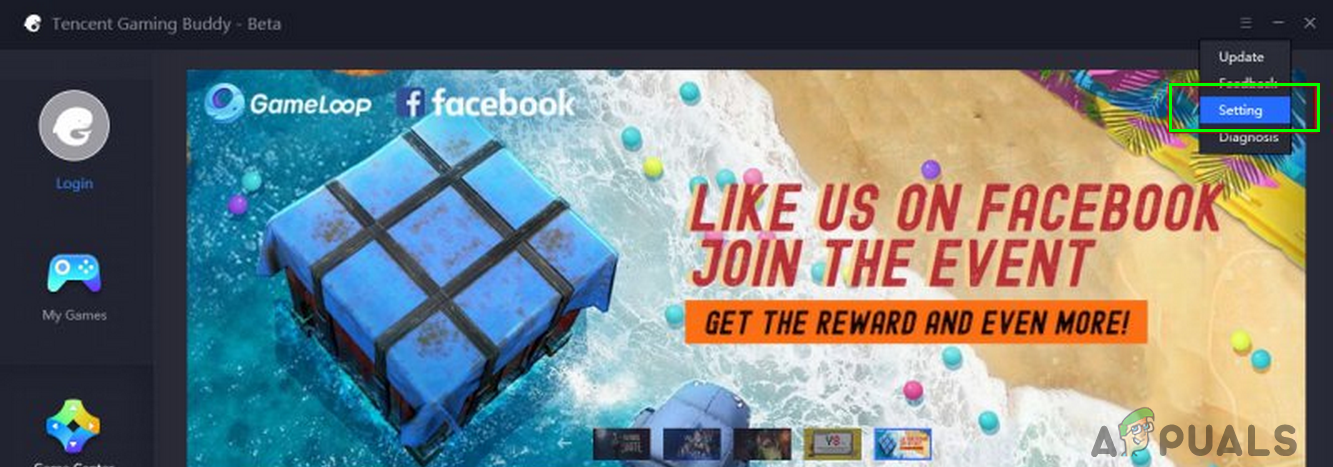
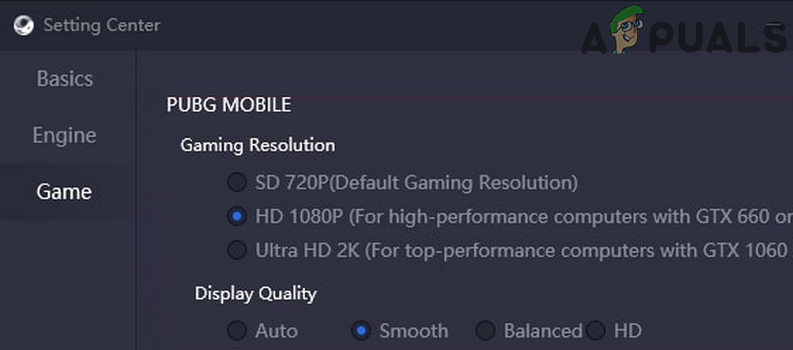
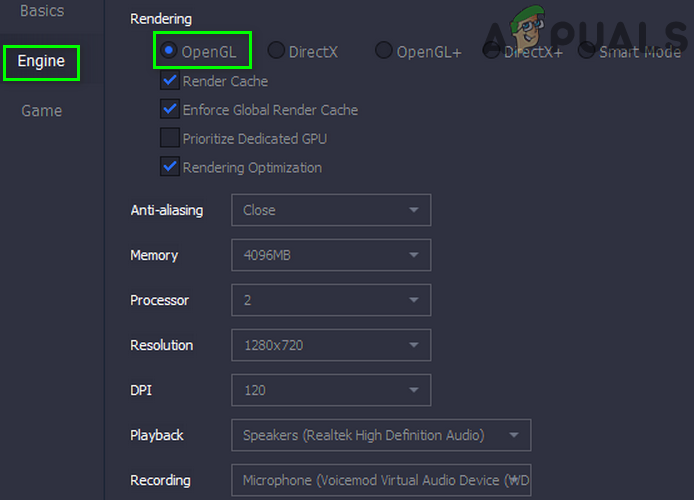
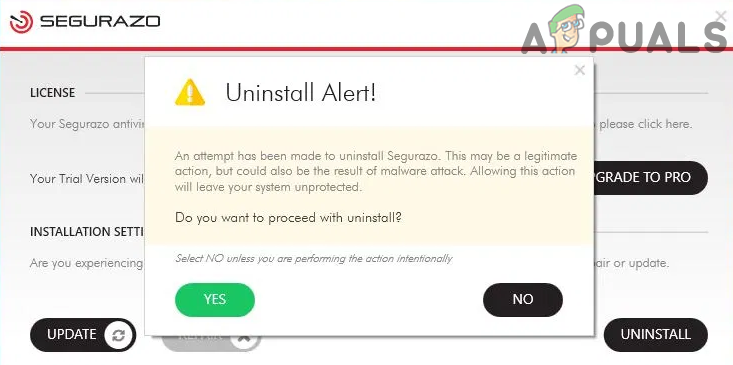
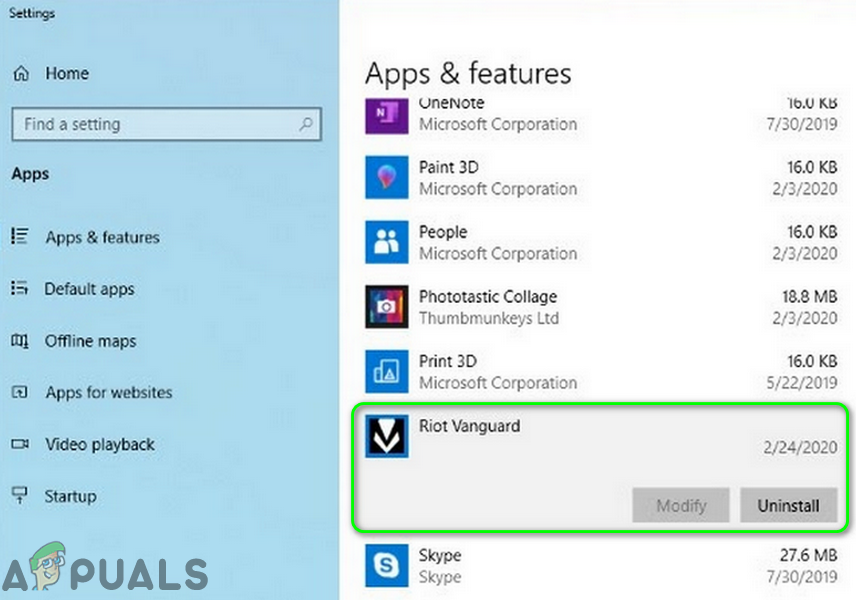













![[修正]シムズ4がオリジンで更新されない](https://jf-balio.pt/img/how-tos/85/sims-4-not-updating-origin.png)




![[修正] HughesNet Usage MeterJavaScriptエラー](https://jf-balio.pt/img/how-tos/85/hughesnet-usage-meter-javascript-error.png)




